Windows विंडोज क्या है ?
April 19, 2024 2024-08-11 16:34Windows विंडोज क्या है ?
Introduction : Windows
Microsoft क्या है ?
Windows एक सिस्टम सॉफ्टवेयर (System Software) होता है। आसान भाषा में समझें तो विंडोज एक ग्राफिकल ऑपरेटिंग सिस्टम है। इस ऑपरेटिंग सिस्टम को पॉपुलर टेक कंपनी माइक्रोसॉफ्ट ने डेवलप किया है।
माइक्रोसॉफ्ट द्वारा डेवलप किए गए इस ऑपरेटिंग सिस्टम को ज्यादातर कंप्यूटर में इस्तेमाल किया जाता है। इस ऑपरेटिंग सिस्टम को इस्तेमाल करने की सबसे बड़ी वजह ही यह है कि यह यूजर के लिए एक आसान इंटरफेस के साथ तैयार किया गया है। समय-समय पर यूजर्स की जरूरत को देखते हुए कंपनी विंडोज के नए-नए वर्जन को लॉन्च करती है।
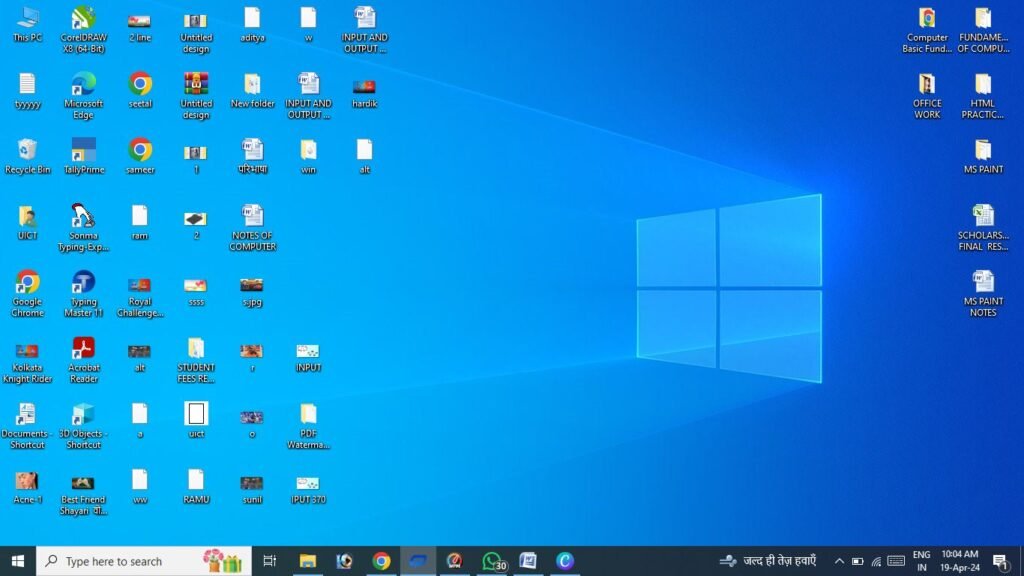
विंडोज का इतिहास (History of Windows):
Windows 1.0
Windows 1.0 को 20 नवंबर 1985 को रिलीज किया गया था। पहला ऑपरेटिंग
सिस्टम वर्जन ग्राफिकल यूजर इंटरफेस के साथ आया था। इसमें यूजर्स को सिम्पल
ग्राफिक्स की सुविधा मिलती थी। हालांकि, इस वर्जन में यूजर को मल्टी-टास्किंग के बहुत ज्यादा ऑप्शन
नहीं मिलते थे।
Windows 2.0
Windows 2.0 को 9 दिसम्बर 1987 को रिलीज किया गया था। यह ऑपरेटिंग
सिस्टम वर्जन 16 बिट ग्राफिक यूजर
इंटरफेस के साथ आया था। विंडोज के दूसरे वर्जन में यूजर्स को एमएस वर्ड और एक्सेल
का पहली वर्जन उपलब्ध करवाया गया था। इस ऑपरेटिंग सिस्टम में हार्ड डिस्क की जरूरत
नहीं थी।
Windows 3.0
Windows 3.0 22 मई 1990 को रिलीज किया गया
था। यह ऑपरेटिंग सिस्टम वर्जन 8086 माइक्रोप्रोसेसर्स के साथ आया था।
विंडोज के तीसरे वर्जन में कंपनी ने बैटरी और मेमोरी से जुड़े सुधारों को पेश करने
की कोशिश की थी।
Window 95
Window 95: कंपनी ने 24 अगस्त 1995 को असल में एक पूरे ऑपरेटिंग सिस्टम पेश
किया था। यह माइक्रोसॉफ्ट डिस्क ऑपरेटिंग सिस्टम और विंडोज प्रोडक्ट को मर्ज कर
तैयार किया गया। यूजर के लिए इस ऑपरेटिंग सिस्मट में लॉन्ग फाइल्स को सेव करने से
लेकर टास्कबार और स्टार्ट मेन्यू जैसे ऑप्शन पेश किए गए थे। यह 16 बिट ग्राफिक यूजर इंटरफेस से बढ़कर 32 बिट ग्राफिक यूजर इंटरफेस के साथ आया था।
Windows 98
Windows 98: कंपनी ने 15 मई 1998 को असल में एक पूरे ऑपरेटिंग सिस्टम पेश
किया था। यह ऑपरेटिंग सिस्टम एक नया वर्जन न होकर Window 95 में ही कुछ नए सुधारों के साथ पेश किया गया वर्जन था।
हालांकि, इस वर्जन में
यूएसबी प्रिंटर्स की सुविधा नहीं मिलती थी।
यह माइक्रोसॉफ्ट डिस्क ऑपरेटिंग सिस्टम और विंडोज प्रोडक्ट
को मर्ज कर तैयार किया गया। यूजर के लिए इस ऑपरेटिंग सिस्मट में लॉन्ग फाइल्स को
सेव करने से लेकर टास्कबार और स्टार्ट मेन्यू जैसे ऑप्शन पेश किए गए थे। यह 16 बिट ग्राफिक यूजर इंटरफेस से बढ़कर 32 बिट ग्राफिक यूजर इंटरफेस के साथ आया था।
इस वर्जन में फिर कुछ बदलावों के साथ Windows SE को पेश किया गया था। Windows SE को साल 1999 में रिलीज किया
गया था।
Windows 2000
Windows 2000 को 17 फरवरी
2000 को रिलीज किया गया था। इस ऑपरेटिंग
सिस्टम को सबसे ज्यादा सुरक्षित ऑपरेटिंग सिस्टम के रूप में रिलीज किया गया था।
Windows XP
Windows XP को 25 अक्टूबर
2001 को रिलीज किया गया था। इस ऑपरेटिंग
सिस्टम को एडवांस पोर्टल पीसी सपोर्ट के साथ पेश किया गया था। इस ऑपरेटिंग सिस्टम
को फास्ट स्टार्टअप और बेहतर ग्राफिकल यूजर इंटरफेस के साथ लाया गया था।
Windows Vista
Windows Vista को 30 जनवरी
2007 को रिलीज किया गया था। यह ऑपरेटिंग
सिस्टम ग्राफिकल यूजर इंटरफेस का अपग्रेडेड वर्जन था। यह पहला ऑपरेटिंग सिस्टम था,
जिसमें यूजर्स के लिए इंस्टॉलेशन के लिए डीवीडी रोम की सुविधा
दी गई।
Windows 7
Windows 7 को 22 अक्टूबर
2009 को रिलीज किया गया था। यह ऑपरेटिंग
सिस्टम अपडेटेट टास्कबार और रिडिजाइन्ड विंडोज शेल के साथ रिलीज किया गया था। इस
वर्जन में फाइल मैनेजमेंट सिस्टम के तहत लाइब्रेरीज को भी जोड़ा जा रहा है।
Windows 8
Windows 8 को 26 अक्टूबर
2012 को रिलीज किया गया था। यह ऑपरेटिंग
सिस्टम में नए सिक्योरिटी फीचर्स को पेश किया गया था। वर्जन में टास्क बार को भी
रिडिजाइन किया गया था। इस ऑपरेटिंग सिस्टम में क्लाउड सर्विस के इंटीग्रेशन को भी
बढ़ाया गया था।
Windows 10
Windows 10 को 29 जुलाई 2015 को रिलीज किया गया था। यह ऑपरेटिंग
सिस्टम Windows 8 में यूजर इंटरफेस की कमियों को दूर करते
हुए पेश किया गया था। ऑपरेटिंग सस्टम के साथ वर्चुअल कीबोर्ड सिस्टम को भी पेश
किया गया था।
वर्चुअल कीबोर्ड
वर्चुअल कीबोर्ड को एक कीबोर्ड आइकन द्वारा दिखाया जाता है. वर्तमान IME को चालू/बंद टॉगल(Toggle : टॉगल एक फिनटेक प्लेटफ़ॉर्म है जो अरबों डेटा बिंदुओं का विश्लेषण करता है, महत्वपूर्ण पैटर्न को आसानी से समझने वाली अंतर्दृष्टि में बदल देता है।) करने हेतु आइकन पर क्लिक करके या कोई दूसरा इनपुट उपकरण चुनने हेतु उसके आगे वाले तीर पर क्लिक करके. जब वर्चुअल कीबोर्ड सक्रिय होता है, तो बटन गहरा सलेटी हो जाता है.
Fintech क्या होता है?
जब कभी ग्रॉसरी शॉप पर पेमेंट के लिए क्विक रिस्पॉन्स (QR) कोड को आप स्कैन करते हैं, इसमें एक फिनटेक (कंपनी) शामिल होती है। जब आप ‘GPay’ से अपने दोस्त को पैसे भेजते हैं, यह फिनटेक की वजह से मुमकिन होता है ऑनलाइन पेमेंट से जुड़ी टेक्नोलॉजी में फिनटेक का बड़ा हाथ है।
- किसी व्यक्ति को विदेशी कीबोर्ड पर उनकी स्वयं की भाषा में लिखने देना – जैसे कि विदेश यात्रा करते समय या किसी अन्य देश में रहते समय,
- ऑन-स्क्रीन क्लिक के द्वारा लिखने देकर अधिक पहुंच-योग्य लेखन अनुभव सक्षम करना,
- विभिन्न वर्ण सेट और/या अक्षरों के बीच स्विच करने का एक तेज़, आसान तरीका प्रदान करना.
वर्चुअल कीबोर्ड में 70 से अधिक भाषाओं के लिए 100 से अधिक कीबोर्ड बनाये गये हैं.
वर्चुअल कीबोर्ड का उपयोग करने के लिए, पहला चरण है
Enable input devices : इनपुट उपकरण सक्षम करना. Search, Gmail, Google डिस्क, Youtube, अनुवाद, Chrome और Chrome OS में enable input devices करने के लिए निर्देशों का पालन करें.
Windows 10 में कितने प्रकार के आइकन icons होते है?
Icon जो किसी Program/File तक पहुचने का Shortcut होता है।
यह तीन प्रकार के होते हैं ।
सिस्टम आइकन (System Icon)
एप्लिकेशन आइकन (Application Icon)
प्रोग्राम आइकन (Program Icon)
सिस्टम आइकन क्या है?
सिस्टम आइकन: सिस्टम आइकन स्क्रीन के बाएं किनारे पर प्रदर्शित होते हैं। ये आइकन विंडोज़ द्वारा इंस्टालेशन के दौरान स्वचालित रूप से बनाए जाते हैं।
इन आइकन्स का सम्बन्ध कम्प्यूटर सिस्टम से होता हैं, जिसके माध्यम से हमे सिस्टम की जानकारी प्राप्त होती हैं।
Example: My Computer, Recycle Bin, My Documents, Internet Explorer आदि। •
My Computer का क्या उपयोग है ?
My Computer: एक माइक्रोसॉफ्ट विंडोज फीचर है जो सबसे पहले विंडोज 95 में पाया गया था
और बाद के (All version ) सभी संस्करणों में शामिल है जो आपको अपने कंप्यूटर की ड्राइव की सामग्री का पता लगाने और प्रबंधित (Locate and manage drive contents) करने की सुविधा देता है।
Recycle Bin (रीसायकल बिन) आइकन का उपयोग क्या है?
Recycle Bin: विंडोज़ 95 के बाद से माइक्रोसॉफ्ट विंडोज़ के (ALL VERSION )हर संस्करण में,
Recycle Bin ( रीसायकल बिन) एक ऐसा क्षेत्र है जहां हटाई गई फ़ाइलें या फ़ोल्डर अस्थायी रूप से सहेजे जाते हैं । उपयोगकर्ता रीसायकल बिन का उपयोग करके विंडोज़ में हटाई गई फ़ाइलों को पुनः प्राप्त कर सकते हैं।
My Documents क्या है ?
My Documents :इसे विशेष रूप से डिज़ाइन किए गए document icons (दस्तावेज़ आइकनों) को लागू करके अपने Users (उपयोगकर्ताओं) को फ़ाइल स्वरूपों की पहचान करने और exclusive content (विशिष्ट सामग्री) तक पहुंचने में सहायता प्रदान करता है।
विभिन्न प्रकार की फ़ाइलों, जैसे :
टेक्स्ट, दस्तावेज़, स्प्रेडशीट, या प्रस्तुतियाँ प्रस्तुत करने,( such as presenting text, documents, spreadsheets, or presentations) ऐप्स और वेबसाइटों को संगठन प्रदान करने के लिए बिल्कुल सही।( Perfect for providing organization to apps and websites.)
इंटरनेट एक्सप्लोरर का कार्य क्या है?
इंटरनेट एक्सप्लोरर (IE) एक वेब ब्राउज़र है जिसे Microsoft द्वारा बनाया (विकसित किया) गया था।
इंटरनेट के शुरुआती दिनों में यह सबसे व्यापक रूप से उपयोग किए जाने वाले ब्राउज़रों में से एक था।
इंटरनेट एक्सप्लोरर (IE) ने उपयोगकर्ताओं को वेबसाइटों तक पहुंचने और नेविगेट करने(Navigate /मार्ग निर्देशन करना), मल्टीमीडिया सामग्री (मल्टीमीडिया एक माध्यम होता है जिसके द्वारा विभिन्न प्रकार की जानकारियों को विविध प्रकार के माध्यमों जैसे कि टैक्स्ट, आडियो, ग्राफिक्स, एनीमेशन, वीडियो आदि का संयोजन (combine) कर के दर्शकों/श्रोताओं (audience) तक पहुँचाया जाता है।)देखने और ऑनलाइन एप्लिकेशन के साथ बातचीत करने की अनुमति दी।
FOLDER
फ़ोल्डर एक विशेष स्थान है जिसमें आप फ़ाइलें और अन्य फ़ोल्डर्स संग्रहित कर सकते हैं। यह आपको अपने कंप्यूटर या अन्य उपकरण की संरचना को व्यवस्थित और संगठित रखने में मदद करता है। फ़ोल्डर्स की सहायता से आप अपनी फ़ाइलों को विभिन्न कैटेगरीज़ में समूहित कर सकते हैं, जिससे उन्हें आसानी से ढूंढ़ा जा सके।
उदाहरण के रूप में, आपके कंप्यूटर में एक फ़ोल्डर हो सकता है जिसका नाम “संगीत” है, जिसमें आपने अपने पसंदीदा गानों की एक संग्रह बनाई हो। इस फ़ोल्डर में आपके सभी गाने अलग-अलग उपफ़ोल्डर्स में संग्रहित हो सकते हैं, जैसे “पॉप”, “रॉक”, “क्लासिकल” आदि। इस तरह, आप अपने संगीत फ़ाइलों को संगठित रूप से रख सकते हैं।
Folder Create करना :
फ़ोल्डर बनाने के लिए निम्नलिखित चरणों का पालन करें:
- कंप्यूटर पर उस स्थान को चुनें जहां आप नया फ़ोल्डर बनाना चाहते हैं।
- फिर, डेस्कटॉप पर या उस स्थान पर जाएं जहां आप फ़ोल्डर बनाना चाहते हैं।
- अब, किसी खाली क्षेत्र पर राइट-क्लिक करें।
- मेनू से “नया” विकल्प चुनें और फिर “फ़ोल्डर” पर क्लिक करें।
- नया फ़ोल्डर का नाम टाइप करें और Enter दबाएं।
आपका नया फ़ोल्डर अब तैयार है! आप इसमें अपनी फ़ाइलें संग्रहित कर सकते हैं। या (CTRL+SHIFT+N) से नया फोल्डर क्रिएट कर सकते है
एप्लिकेशन आइकन क्या हैं?
एप्लिकेशन आइकॉन्स वे छोटे चित्र होते हैं जो डिवाइस के स्क्रीन पर एप्लिकेशन की पहचान करने में मदद करते हैं। ये आमतौर पर एप्लिकेशन के नाम या कार्य को प्रतिनिधित्त करते हैं और उपयोगकर्ताओं को वे एप्लिकेशन को आसानी से खोजने में सहायक होते हैं। इनका उपयोग स्मार्टफोन्स, कंप्यूटर्स, टैबलेट्स, और अन्य डिजिटल उपकरणों में किया जाता है।
प्रोग्राम आइकन (Program Icon)
प्रोग्राम आइकॉन वह छोटा चित्र होता है जो किसी प्रोग्राम या सॉफ़्टवेयर को पहचानने में मदद करता है। यह आइकॉन उपयोगकर्ताओं को उस प्रोग्राम को स्थापित करने और उसे चलाने के लिए उपयोग किया जाता है। जब आप किसी प्रोग्राम को चालू करते हैं, तो यह आइकॉन स्क्रीन पर दिखाई देता है और उस प्रोग्राम को खोलने के लिए क्लिक किया जा सकता है।
एक एप्लिकेशन और प्रोग्राम में क्या अंतर है ?
एप्लिकेशन और प्रोग्राम में अंतर है। एप्लिकेशन एक प्रकार का प्रोग्राम है, जो विशेष कार्यों को करने के लिए बनाया जाता है, जबकि प्रोग्राम एक व्यावसायिक शब्द है जो किसी भी कंप्यूटर सॉफ़्टवेयर को संदर्भित करता है। अर्थात, संक्षेप में कहा जा सकता है कि हर एप्लिकेशन एक प्रोग्राम है, लेकिन हर प्रोग्राम एक एप्लिकेशन नहीं होता।
Example :उदाहरण के रूप में, एक एप्लिकेशन एक्सेल हो सकता है जो डेटा तालिका बनाने और संपादित करने के लिए उपयोग किया जाता है, जबकि एक प्रोग्राम माइक्रोसॉफ्ट वर्ड हो सकता है जो दस्तावेज़ बनाने और संपादित करने के लिए उपयोग किया जाता है।
Exampme :एक और उदाहरण के रूप में, एक एप्लिकेशन व्हाट्सएप हो सकता है जो मैसेजिंग और कॉलिंग के लिए उपयोग किया जाता है, जबकि एक प्रोग्राम विंडोज़ मीडिया प्लेयर हो सकता है जो वीडियो और ऑडियो फ़ाइलों को प्ले करने के लिए उपयोग किया जाता है।
Windows 11
Windows
11 को माइक्रोसॉफ्ट ने 5 अक्टूबर
2021 के बिल्ड कॉन्फ्रेंस में पेश किया था।
विंडोज का यह ऑपरेटिंग सिस्टम वर्जन 110 भाषाओं
के सपोर्ट के साथ बनाया गया है ! Windows 11 में कुछ मुख्य फीचर्स में स्थाई टास्कबार, विंडो मिनिमाइज करने के लिए नए तरीके, एचडी विंडोज़ 3D लेयरिंग, और मल्टीटास्किंग के लिए सुधार किये गये हैं। इसके अलावा, माइक्रोसॉफ्ट स्टोर का अपग्रेड भी हुआ है और इसमें बेहतर खोज और इंटेग्रेशन(दो या दो से अधिक वस्तुओं या संख्याओं को एक साथ करना एकीकरण कहलाता है!) की सुविधा है।
Task Buttons: Bar
यह Start Button के बगल होता है जिसके द्वारा किसी Application को तुरन्त Open कर सकते है
और जब कभी उस Program को Minimize करते है तो अपने निश्चित स्थान पर ही Minimize होता है।
Notification Area:
यह Task Bar के Right में होते है जिस पर Computer के सभी Notification जैसे Sound, Wireless Network Connection, Charging, Date/ Time etc दिखाई देता है
Mouse Pointer:
Mouse Pointer एक Pointer होता है जिसे Mouse के द्वारा Control किया जाता है।
यह देखने में Arrow की तरह होता है। जिसका आकार हम अपनी आवश्यकतानुसार Change भी कर सकते है।
Mouse Configure करना तथा Mouse Pointer Change करना :
Mouse Configure करने के लिये Start Menu से Control Panel पर आकर Enter करते है
जिससे एक Box Open होता है इसके Mouse Option पर पुनः Click करते है जिससे Mouse Properties का Box Open होता है जिसमे Buttons, Pointers, Pointer Option, Wheel etc, की Setting कर सकते है।
Date & Time:
Date & Time Notification के Right में Show होता है जिस पर Computer में चल रहे Date & Time को देखते है और उसे Change भी कर सकते है।
Computer में चल रहे Date & Time को Change करने के लिये Date & Time के ऊपर Right Click करके Adjustment Date/Time पर Left Click करते है, जिससे Date and Time का Box Open होता है !
इसके Change Date and Time पर पुनः Left Click करते है, जिससे Date and Time Setting का Box Open होता है। जिसमें Date & Time को Set करके Ok कर देते है। यदि Date & Time का Format Change करना होतो Change Calendar Setting Option का प्रयोग करते है।



